Accordion 모듈
이 문서에서는 아코디언 모듈에 대해 다루고 이를 사이트 페이지에 추가하는 방법을 설명합니다 Microsoft Dynamics 365 Commerce.
아코디언 모듈은 접을 수 있는 서랍 모양의 기능을 제공하여 페이지에 있는 정보나 모듈을 구성하는 데 사용되는 컨테이너 모양의 모듈입니다. 아코디언 모듈은 모든 페이지에서 사용할 수 있습니다.
모든 아코디언 모듈 내부에는 하나 이상의 아코디언 항목 모듈을 추가할 수 있습니다. 각 아코디언 아이템 모듈은 접이식 서랍을 나타냅니다. 모든 아코디언 아이템 모듈 내부에는 하나 이상의 모듈을 추가할 수 있습니다. 아코디언 아이템 모듈에 추가할 수 있는 모듈 유형에는 제한이 없습니다.
다음 이미지는 매장의 자주 묻는 질문(FAQ) 페이지에서 정보를 구성하는 데 사용되는 아코디언 모듈의 예를 보여줍니다.
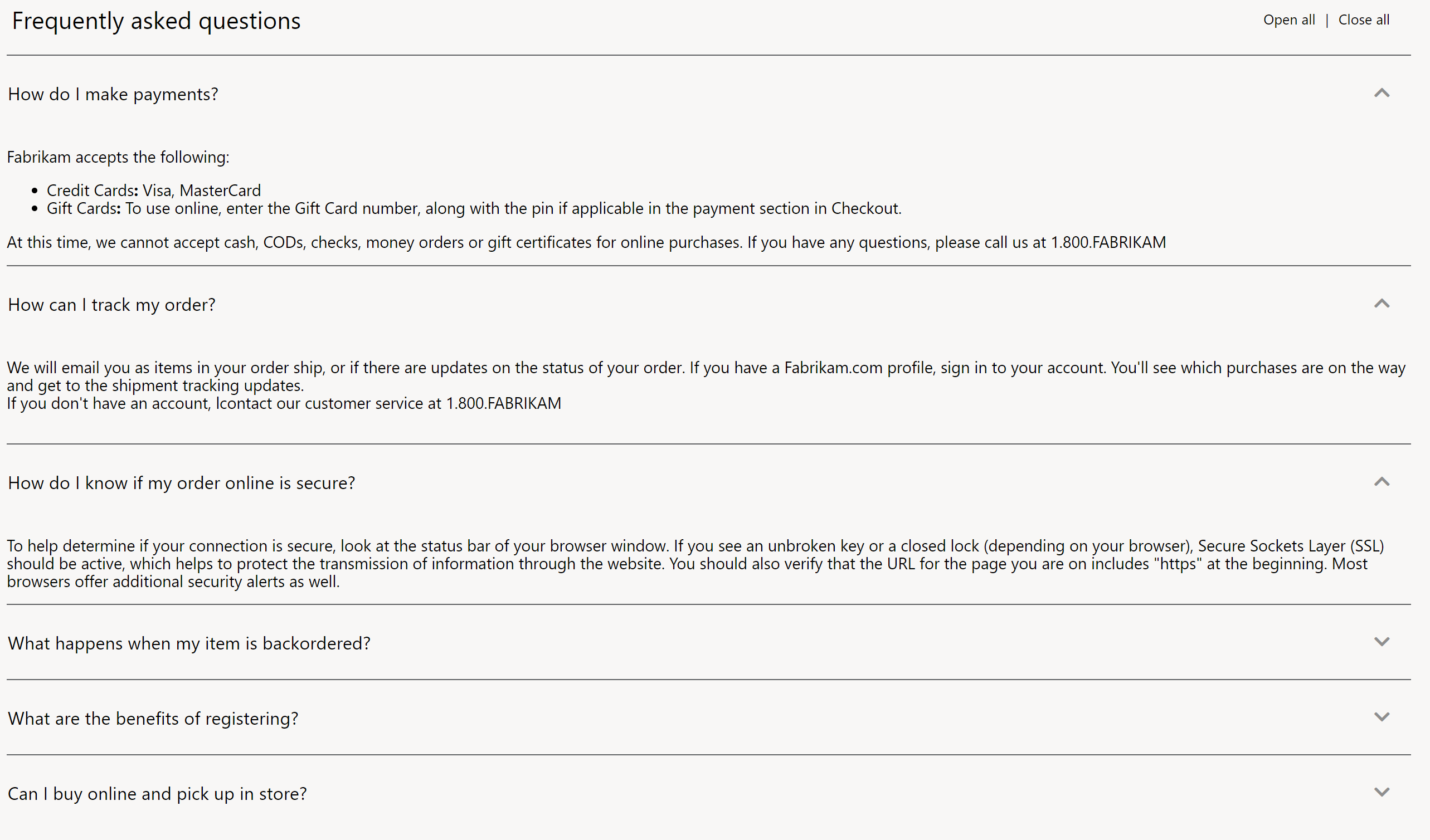
아코디언 모듈 속성
| 속성 이름 | 값 | 설명 |
|---|---|---|
| 제목 | 텍스트 | 이 속성은 확인 모듈에 대한 선택적 텍스트 제목을 지정합니다. |
| 모두 펼치기 | True 또는 False | 값을 True로 설정하면 확장/축소 기능이 켜지고 확인 모듈의 모든 항목을 확장하고 축소할 수 있습니다. |
| 상호작용 스타일 | 독립 또는 한 항목만 확장 | 이 속성은 아코디언 항목에 대한 상호작용의 스타일를 정의합니다. 값을 독립으로 설정하면 각 아코디언 항목을 독립적으로 확장하거나 축소할 수 있습니다. 값을 한 항목만 확장으로 설정하면 한 번에 한 항목만 확장할 수 있습니다. 항목이 확장되면, 이전에 확장되었던 항목은 축소됩니다. |
아코디언 아이템 모듈 속성
| 속성 이름 | 값 | 설명 |
|---|---|---|
| 제목 | 텍스트 | 이 속성은 아코디언 항목 모듈의 제목 텍스트를 지정합니다. 제목 영역을 선택하면 사용자는 섹션을 확장하거나 축소할 수 있습니다. |
| 기본적으로 펼치기 | True 또는 False | 값을 True로 설정하면 페이지가 로드될 때 기본적으로 아코디언 항목이 확장됩니다. |
FAQ 페이지에 아코디언 모듈 추가
FAQ 페이지에 아코디언 모듈을 추가하고 사이트 작성기, 따라와에 해당 속성을 설정하려면 다음 단계를 따르세요.
- 페이지로 가서 Fabrikam 마케팅 템플릿(또는 제한이 없는 템플릿)을 사용해 매장 FAQ라는 이름의 새 페이지를 만듭니다.
- 기본 페이지 의 메인 슬롯에서 줄임표(...)를 선택한 다음, 모듈 추가 를 선택합니다.
- 모듈 선택 대화 상자에서 컨테이너 모듈을 선택한 다음 확인를 선택합니다.
- 컨테이너 슬롯에서 줄임표(...)를 선택한 다음 모듈 추가를 선택합니다.
- 모듈 선택 대화 상자에서 아코디언 모듈을 선택한 다음, 아코디언를 선택합니다.
- 아코디언 모듈의 속성 창에서 연필 기호 옆에 있는 제목 을 선택합니다.
- 제목 대화 상자의 제목 텍스트에 자주 묻는 질문을 입력합니다. 그런 다음 확인을 선택합니다.
- 아코디언 모듈의 속성 창에서 모두 확장 표시 확인란을 선택한 다음, 상호 작용 스타일 필드에서 독립을 선택합니다.
- 아코디언 슬롯에서 줄임표(...)를 선택한 다음 모듈 추가를 선택합니다.
- 모듈 선택 대화 상자에서 아코디언 항목 모듈을 선택한 다음, 아코디언를 선택합니다.
- 아코디언 아이템 모듈의 속성 창에서 제목 아래에 제목 텍스트를 입력합니다(예: 반품은 어떻게 진행되나요?).
- 아코디언 항목 슬롯에서 줄임표(...)를 선택한 다음 모듈 추가를 선택합니다.
- 모듈 선택 대화 상자에서 텍스트 블록 모듈을 선택한 다음 확인를 선택합니다.
- 텍스트 블록 모듈의 속성 창에서 텍스트 한 문단을 입력합니다(예: 반품은 콜센터를 통해 처리해야 합니다. 반품에 대해서는 1-800-FABRIKAM으로 문의하세요. 제품의 반품 정책은 30일입니다. 반품은 이 기간 내에 시작해야 합니다 프레임.).
- 아코디언 슬롯에 아코디언 아이템 모듈을 몇 개 더 추가하세요. 각 아코디언 항목 모듈에 콘텐츠가 있는 텍스트 블록 모듈을 추가합니다.
- 저장을 선택한 다음 미리 보기를 선택하여 페이지를 미리 봅니다. 이 페이지에는 귀하가 추가한 콘텐츠가 있는 아코디언 모듈이 표시됩니다.
- 편집 완료 를 선택하여 페이지를 체크인한 다음, 게시 를 선택하여 게시합니다.